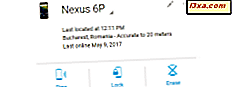Önceki bir derste, Tablet Giriş Paneli'nin el yazısı tanıma yeteneklerini konuştuk. Denemeye karar verdiyseniz, neredeyse tüm el yazmaları üzerinde oldukça iyi çalıştığını fark ettiniz. Fakat ne yazacağınızı tam olarak anlayamazsa ya da Tablet Giriş Paneli'nin her zaman doğru bir şekilde çalıştığından emin olmak istiyorsanız ve biraz zaman harcamak istiyorsanız, Microsoft çağrılarını yaparsanız daha da iyi sonuçlar alabilirsiniz. "el yazınızı kişiselleştirin."
Herşeyi Yapmak - El Yazısı Tanımalarını Kişiselleştirmek
Bunu neden yapmak istersiniz? Tablet Giriş Paneli ile deneme yapıyor ve sık sık aynı karakterleri yanlış dönüştürdüğünü tespit ettiyseniz, bu karakterlerle daha iyi performans göstermesini sağlayabilirsiniz. Ya da, belirli sorunlarınız olmasa da, daha iyi bir tanıma istiyorsanız, kişisel el yazısı stilinizi tanımak için aracı öğrenebilirsiniz.
Araçlar menüsünden, "El yazısı tanıma özelliğini kişiselleştir" i tıklayın .

Ayrıca, arama kutusunu kullanarak doğrudan Başlat Menüsünden "El Yazısı Tanıma Özelleştir" seçeneğine de gidebilirsiniz.

El yazımın okunaklı ama ilginç ve Tablet Giriş Paneli "Windows 7 Öğreticileri" ni birkaç kez düzgün bir şekilde dönüştüremediğinde, zamanı daha iyi kişiselleştirmek için harcayabileceğimi fark ettim. Bu yüzden "Tanıyıcıya el yazısı stilinizi öğretin" seçeneğini seçtim.

Ardından, aracı ne için eğitmek istediğinizi soruyorsunuz: cümle veya sayı, sembol ve mektuplar? En iyi sonuçları almak için kişiselleştirme aracının her bölümünü istediğiniz kadar yapabilirsiniz.

Cümleleri seçerseniz, tek tek 50 farklı cümle yazmanız istenecektir. İşte başladığınızda göreceğiniz şey. Devam etmek için İleri'yi tıklayın.
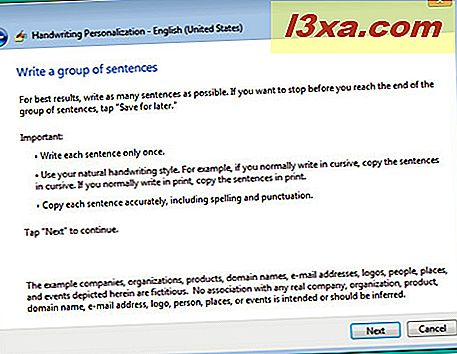
Yazdığım gibi örnek bir cümle. Gerekli cümleleri tamamlayın ve aracı eğitene kadar İleri'yi tıklayın.

Tuhaf el yazım hakkında ne demek istediğimi görüyor musun? Tablet Input Panel'e kesinlikle bir şey öğretmeye değer bir şey mi derim. Metin giriş kutusunun altında üç araç için simgeler göreceksiniz. Birincisi Kalem, ikincisi Siler, bir seferde biraz silmenizi sağlar, ve üçüncü ise her şeyi silmenize ve baştan başlamanıza izin veren "Tümünü temizle" aracıdır.

Şimdi, 50 cümle yazmak, nasıl göründüğüne bakılmaksızın bir sürü iştir. Neyse ki, "Daha sonra sakla" seçeneği var, o yüzden orada oturmak ve hepsini aynı anda yazmak zorunda değilsiniz.

"Daha sonra kaydet" seçeneğini belirlerseniz, uygulamadan ayrılmadan önce kişiselleştirme veritabanını güncelle ( Güncelleme ve çıkış'ı tıklayarak) için bir şans elde edersiniz.

Belirli bir kelimeyi veya ifadeyi hedeflediğinizde, bir seferde 20 karakterle sınırlandırılırsınız. Kişiselleştirmek istediğiniz ifade bundan daha uzunsa, daha küçük parçalara ayırabilir ve El Yazısı Kişiselleştirmesi öğelerini her birini öğrenebilirsiniz.
El yazısı tanıma% 100 doğru bir şekilde elde edilemese de (örneğin 1 ve küçük harf L gibi birçok el yazısı karakteri çok benzer), kişiselleştirme aracıyla ne kadar çok çalışırsanız, o kadar iyi tanınır olacak.
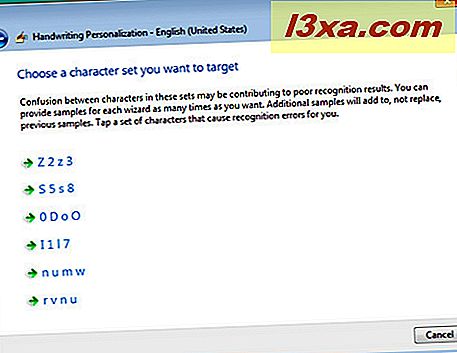
Otomatik Öğrenme: Tanımadan Öte
Tablet Giriş Paneli ayrıca Otomatik Öğrenme adlı bir özellik içerir. Bu, kullandığınız kelimeleri ve bunları nasıl yazdığınızın kaydını tutar, zaman geçtikçe el yazınızın tanınmasını iyileştirmeye yardımcı olur. Gizlilikle ilgili kaygıları olanlarımız, Otomatik Öğrenme'nin topladığı verilerin yerel olarak (kendi bilgisayarınızda) depolandığını ve başka bir yere iletilmediğini bilmek için güven verilecektir. Otomatik Öğrenme özelliğini açmak veya kapatmak için (varsayılan olarak açıktır), Başlat düğmesine dokunun, ardından arama kutusuna "kalem ve dokunma" yazın ve ardından Kalem ve Dokunma'ya dokunun .
NOT: Tabletiniz veya dokunmatik ekranınız yoksa, bu seçenek Denetim Masanızda görünmez.

El Yazısı sekmesini seçtiğinizde, "Otomatik öğrenmeyi kullan" . varsayılan olarak seçilmelidir. Değilse, onu seçin ve Tamam'a tıklayın.

Otomatik Öğrenme - Çalışıyor Değil mi?
Sistemin bir tuhafı, Otomatik Öğrenme'nin verilerinizi hatırlamak için Windows Arama Dizini'ni kullanmasıdır. Bilgisayarınızda arama dizinini kullanmamayı seçtiyseniz (dizinleme varsayılan olarak açıktır), verileriniz doğru şekilde kaydedilmemiş olabilir. İndekslediğiniz klasörleri (varsa) kontrol etmek için, Başlat düğmesine ve ardından Dizin Oluşturma Seçenekleri'ne dokunun.

Dizin Oluşturma Seçenekleri penceresinde, Değiştir'e dokunun ve dizine eklemek istediğiniz klasörleri işaretleyin. Arama Dizini hakkında daha fazla bilgiyi burada bulabilirsiniz.

Kişiselleştirme sürecinden geçtiyseniz ve Tablet Giriş Paneli hala el yazınızı doğru şekilde tanımıyorsa, seçerseniz Microsoft'a bir rapor gönderebilirsiniz. Araçlar -> El Yazısı Tanıma Hatalarını Bildir'e dokunun.

Raporlanacak bir hata seçeneği sunulur. Bu hataları kontrol ettikten sonra İleri'ye dokunun ve bir sonraki sayfada, Tablet Giriş Paneli'nin el yazınızı tanımasında yaptığı her hatayı görürsünüz. Düzeltilmiş Olarak, metni ne söylemesi gerektiğini değiştirin ve Accept'e dokunun. Bunu tüm hatalarla tekrarlayın ve ardından İleri'ye dokunun. Bir sonraki sayfa raporunuzu gönderecek.
Ve hala daha var!
Bu derste, metin girişi ve el yazısı tanıma temellerini ve süreci daha verimli hale getirmek için neler yapabileceğinizi ele aldık. Bir sonraki öğreticide, ortak komutlar için ek hareketler olan düzenleme hareketlerinin kullanımını (bir kalemle PDA kullanmışsanız aşina olabilirsiniz) ve "hareketleri" kullanacağız. Bu arada, aşağıda önerilen makaleleri kontrol etmekte tereddüt etmeyin.